Инструкция по зонам доставки
Интерфейс:
- Развернуть: позволяет открыть данные определенной зоны.
- Название: поле для ввода названия зоны.
- Время доставки: указывает в минутах время доставки по адресам, находящимся в данной зоне.
- Сумма: определяет стоимость доставки в данную зону.
- Бесплатная доставка при заказе: если сумма заказа превышает указанную, доставка будет бесплатной.
- Добавить зону: позволяет создать новую зону.
- Поле для проверки адреса: предназначено для ввода адреса и выбора одного из предложенных вариантов. Если искомого адреса нет или не предлагаются варианты, можно перезагрузить страницу, сохраняя редактируемую зону, и попробовать еще раз. При правильном вводе адреса будет отображено модальное окно с названием зоны, к которой адрес относится.
- Цвет: позволяет изменить цвет зоны для удобства отображения.
- Сохранить: применяет внесенные изменения.
- Удалить: полностью удаляет зону.
- Границы: переводит в режим редактирования зон.
Создание зон:
- Вводим название зоны, время доставки и сумму, затем нажимаем на кнопку «Начать редактировать карту».
- Для создания зоны кликаем на нужной точке на карте, где начинается зона, и используем точки для рисования нужной формы зоны.
- Чтобы закончить редактирование, необходимо замкнуть зону, то есть соединить первую и последнюю точку. Под картой появится сообщение о том, что зона сохранена.
Изменение зон:
- Нажмите кнопку "Границы", чтобы войти в режим редактирования зоны.
- Первую и последнюю точку (красные точки) нельзя перемещать. Если по ошибке их задали, лучше удалить зону и начать заново.
- Чтобы изменить координату точки, кликните на нее (она станет синей) и еще раз нажмите в нужном месте.
- Чтобы создать копию точки, удерживайте клавишу ALT и кликните на точку (появится модальное окно).
- Чтобы удалить точку, удерживайте клавишу SHIFT и кликните на точку.
Приоритеты зон:
- Если зона нарисована внутри другой зоны, адрес будет относиться к зоне, которая находится внутри.
- У каждого адреса есть точки (их можно увидеть, введя адрес в поле проверки), и адреса попадают в зоны на основе этих точек (точки находятся в центре адресов).
Зоны для iiko:
При тестировании iiko у компаний с двумя точками доставки обнаружили проблему, что если ресторан меняет точку в заказе у себя в iiko, то в нашей админке заказ отменяется. Для решения данной проблемы в «Зоны доставки» добавили поле «Место приготовления». Ресторанам необходимо указать, в какой точке будет прикреплена данная зона, и при создании заказа из этой зоны заказ будет падать на указанную ими точку. Точки берет из точек самовывоза, которые они добавляют через кнопку «Загрузить точки самовывоза».
© 2024 EdaYkt
677000, РС(Я), г. Якутск, 203 мкр. 28 корпус
